VPN adalah singkatan dari Virtual Private Network, yaitu sebuah cara aman untuk mengakses local area network yang berada diluar jangkauan, dengan menggunakan internet atau jaringan umum lainnya untuk melakukan transmisi paket data secara pribadi, dan terenkripsi. Sedangkan PPTP adalah singkatan dari Point-to-Point Tunneling Protocol, dan merupakan sebuah metode dalam implementasi penggunaan VPN. Pembahasan PPTP memang sedikit lebih teknis, dan kita tidak membahasnya disini.
VPN biasanya digunakan untuk menghubungkan kantor-kantor yang tersebar dibeberapa tempat dengan menggunakan akses internet. Namun, VPN juga dapat digunakan untuk keperluan lain, seperti anonimity (menyembunyikan identitas) atau mem-bypass firewall (termasuk mem-bypass content filtering).
Note: Untuk sobat yang pengen mem-bypass content filtering oleh nawala, internet sehat, dan sejenisnya bisa pakai tutorial dnscrypt [klik disini].
VPN komersial, biasanya menggunakan aplikasi khusus untuk melakukan koneksi VPN, dan menurut saya penggunaannya kurang simpel, karena aplikasi tersebut harus di instal kedalam komputer. Oleh karena itu, saya lebih memilih VPN dengan dukungan PPTP, karena kita dapat menghubungkan komputer langsung ke jaringan VPN tanpa menggunakan aplikasi tambahan.
Ada beberapa situs yang menyediakan VPN gratis dengan dukungan PPTP, antara lain :
- http://superfreevpn.com/
- http://www.bestukvpn.com/
Dalam tutorial VPN dengan PPTP ini, saya menggunakan komputer berbasis Windows 7. Sehingga pengaturannya mungkin akan sedikit berbeda jika anda menggunakan sistem operasi lainnya.
Langkah-langkah melakukan koneksi VPN dengan PPTP?
Terlebih dahulu kunjungi salah satu website diatas, kemudian catat VPN server, username dan password-nya. Dalam contoh berikut kita akan menggunakan VPN superfreevpn.
Selanjutnya, bukalah Control Panel dari Start Menu, kemudian pilih “View network status and tasks” dibawah kategori “Network and Internet”.
Kemudian, klik pada pilihan “Setup a new connection or network“
Pilih pada “Connect to a workplace“, kemudian pilih Next.
Langkah selanjutnya, pilih “No, create a new connection“, kemudian Next.
Selanjutnya, pilih “Use my internet connection (VPN)“
Pada bagian Internet address isikan dengan VPN server yang dicatat sebelumnya, dan untuk Destination name isikan saja “VPN-SUPERFREE” , dan tandai pada “Don’t connect now”.
Kemudian, pada bagian username isikan “free”, untuk password biarkan kosong (karena password akan berubah secara berkala), kemudian pilih “Create”.
Terakhir pilih “Close“.
Untuk melakukan proses koneksi VPN, pastikan terlebih dahulu koneksi internet anda sudah aktif. Klik pada status koneksi di system tray (pojok kanan bawah taskbar), pilih VPN-SUPERFREE, kemudian klik “Connect“.
Isikan password yang ditampilkan pada web superfreevpn ke dalam kolom password, kemudian klik “Connect” (biarkan domain kosong).
Proses koneksi akan berlangsung, dan tunggu sampai VPN terhubung. Jika VPN telah terhubung, maka akan terlihat 2 koneksi yang connected pada status koneksi di Windows 7, seperti pada di gambar berikut ini :
Silakan browsing dengan sepuasnya! :)
Dalam kondisi terhubung VPN, maka koneksi anda akan terenkripsi dan dapat melewati firewall atau content filtering dengan aman.
Catatan :
- Tutorial VPN dengan PPTP ini hanya berlaku jika ISP yang anda gunakan mendukung protokol enkapsulasi Generic Routing Encapsulation (GRE). Jika ISP tidak mendukung, maka tidak memungkinkan untuk dapat terhubung ke VPN.
- Untuk kepentingan bersama, mohon kiranya jangan melakukan penyalahgunaan VPN ini. :)
Semoga tutorial VPN ini bermanfaat, khususnya bagi anda yang “terjebak” content filtering oleh Telkom :D.

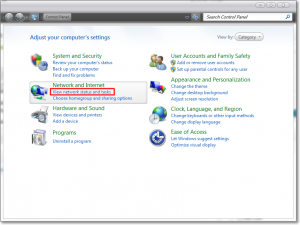
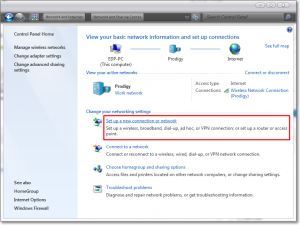
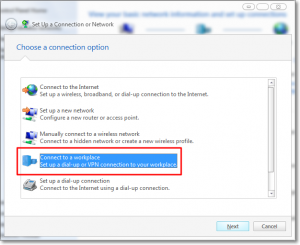
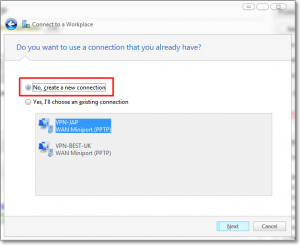
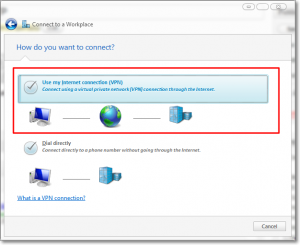
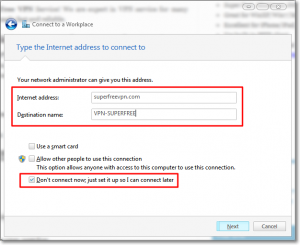
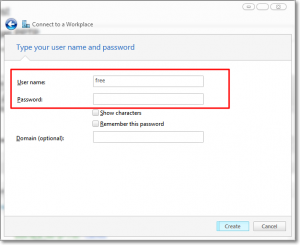
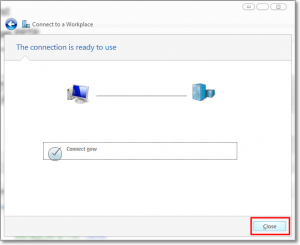
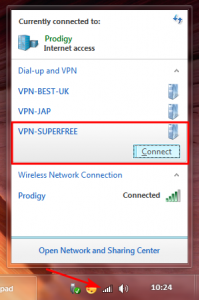
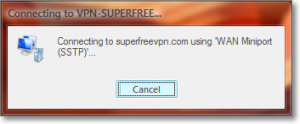
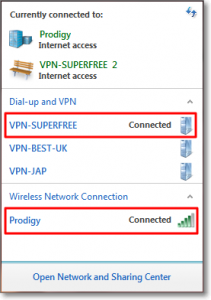


gan,,,,,bagaimana agar isp nya mndukung
bagai mana agar isp nya mndukung
beberapa isp memblokir vpn dengan pptp, untuk mengatasinya bisa pakai vpn yg support IPSec/L2TP.. tapi biasanya vpn gini harus bayar.
Pingback: Cara Lengkap Instalasi & Penggunaan VPN | clickkomputer
gan mau nanya ni… password pas mau conetc ke VPN saya lupa.. blum smpet saya catet PC saya kerestart.. itu gmana ya?
di vpn ada setting mirip dial up koneksi internet biasa, yaitu ceklis remember password. kalo mas sudah menandai/ceklis remember password, maka nggak masalah kalo restart karena password nya akan nempel pada dial vpn. jadi masalah kalo mas nggak ceklis remember password, karena passwordnya akan hilang.. silakan tanyakan sama admin/tempat mas sewa vpn nya. :)
kecepatan internet ber pengaruh gak gan, tambah lemot apa tambah ngebut.
menanggapi coretan “Silakan browsing dengan sepuasnya! :)”
betul, tergantung kualitas koneksi dan lokasi server VPN. kalo servernya jauh (misalnya di USA), maka koneksinya juga akan jadi lelet.
Gan mau nanya nih!
KELEBIHAN VPN INI UNTUK APA???
tolong dijawab :)
VPN sebenarnya digunakan untuk menghubungkan beberapa client lewat internet sehingga bisa bekerja seolah-olah berada dalam satu jaringan lokal/internal. kelebihannya adalah semua data yang melewati VPN akan terenkripsi, sehingga tidak dapat di log/diblokir oleh ISP.
om klw settingan untuk mikrotik ny ada ngga ?
ada tutornya disini: http://mikrotik.co.id/artikel_lihat.php?id=43
lemottt
resiko pake vpn gratis ya lemot. :D
nyedot quotanya banyak ga gan,,,,,,,,,,,,,,,,,,,,,,,,,
gn kok ane nyedot kouta ya?
vpn tu bs dipakai download gk sih gn?
1. memang pake kuota.
2. bisa untuk download.